Passion för fotografi kan ofta få dig att experimentera med olika bildbehandlingstekniker. En av dem är Color-Key-effekten – en metod som både uppskattas och polariserar. Medan många fotografer anser att Color-Key är överflödigt eller kitschigt, kan du med rätt tillämpning uppnå överraskande estetiska resultat. I denna guide visar jag dig hur du med Lightroom skapar en tilltalande Color-Key-effekt, där leken med färger och kontraster står i fokus.
Viktigaste insikter
- Color-Key behöver inte alltid vara svart-vitt med en enda färg; det kan också inkludera mer subtila nyanser.
- Användning av mättnad och luminans i Lightroom spelar en avgörande roll.
- Du kan personifiera dina färglooks för att uppnå önskat resultat.
Steg-för-steg-guide
Låt oss börja direkt med din bild. Jag kommer att visa dig steg för steg hur du går tillväga.
Steg 1: Förbered bildbehandling
Börja med att öppna bilden i Lightroom och gå till grundläggande bildbehandling. Eftersom din bild kommer från en något ljusare miljö börjar du med att justera skuggor och högdagrar.
Sänk ljusstyrkan på högdagrarna för att undvika överexponering och höj skuggorna för att få mer detaljer. Ett värde på -66 för högdagrarna och en måttlig höjning av skuggorna hjälper dig att få en balanserad bild.
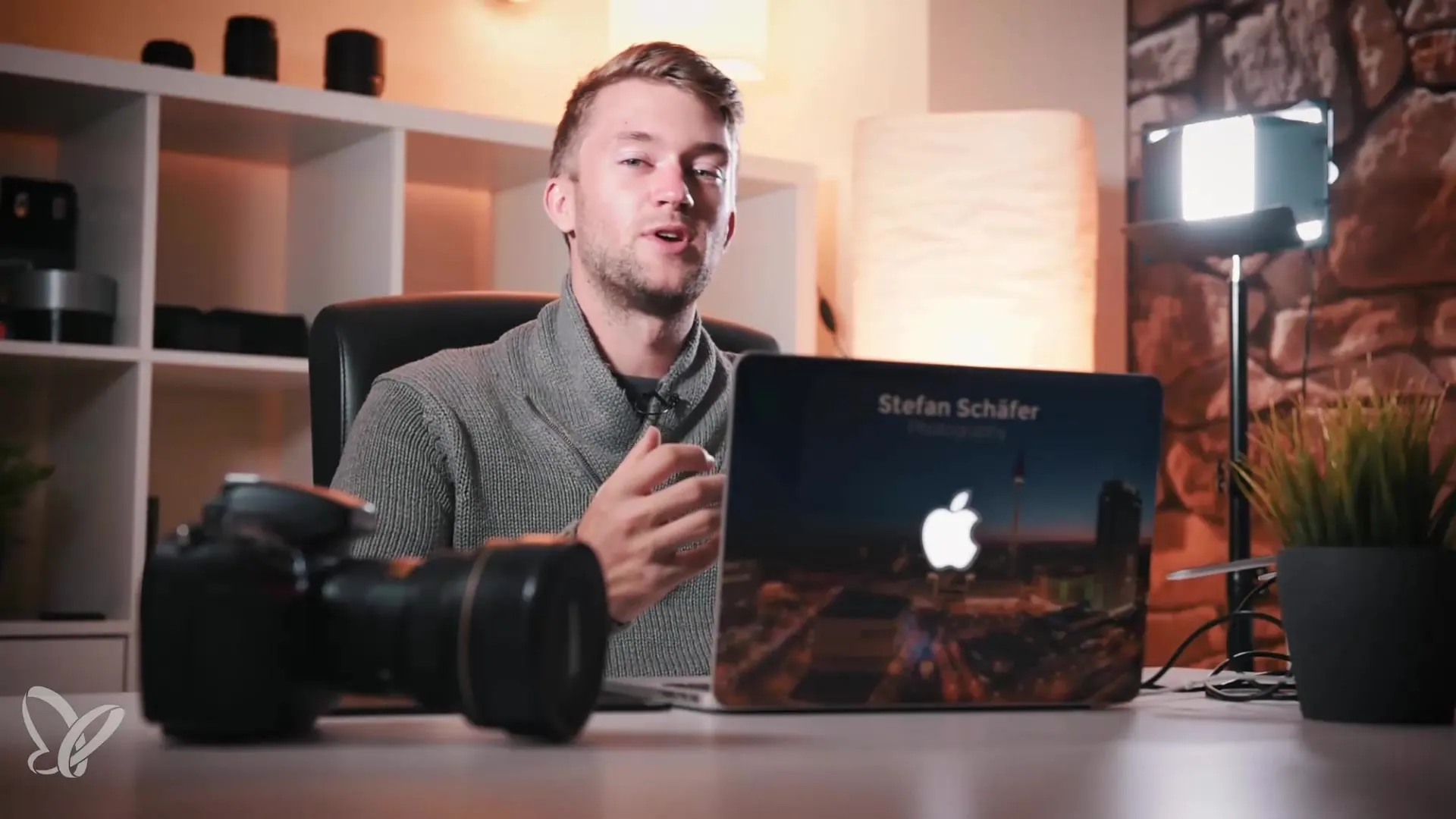
Steg 2: Justera vitpunkt och svärta
För att ge din bild mer djup fokuserar du nu på vitpunkten och svärtan. Håll ner Alt-tangenten när du justerar vitpunkten för att identifiera de 100% vita pixlarna. Histogrammet bör vid denna tidpunkt beröra den högra kanten.
Fortsätt med svärtan genom att dra ner den lite för att nå riktig 100% svart.
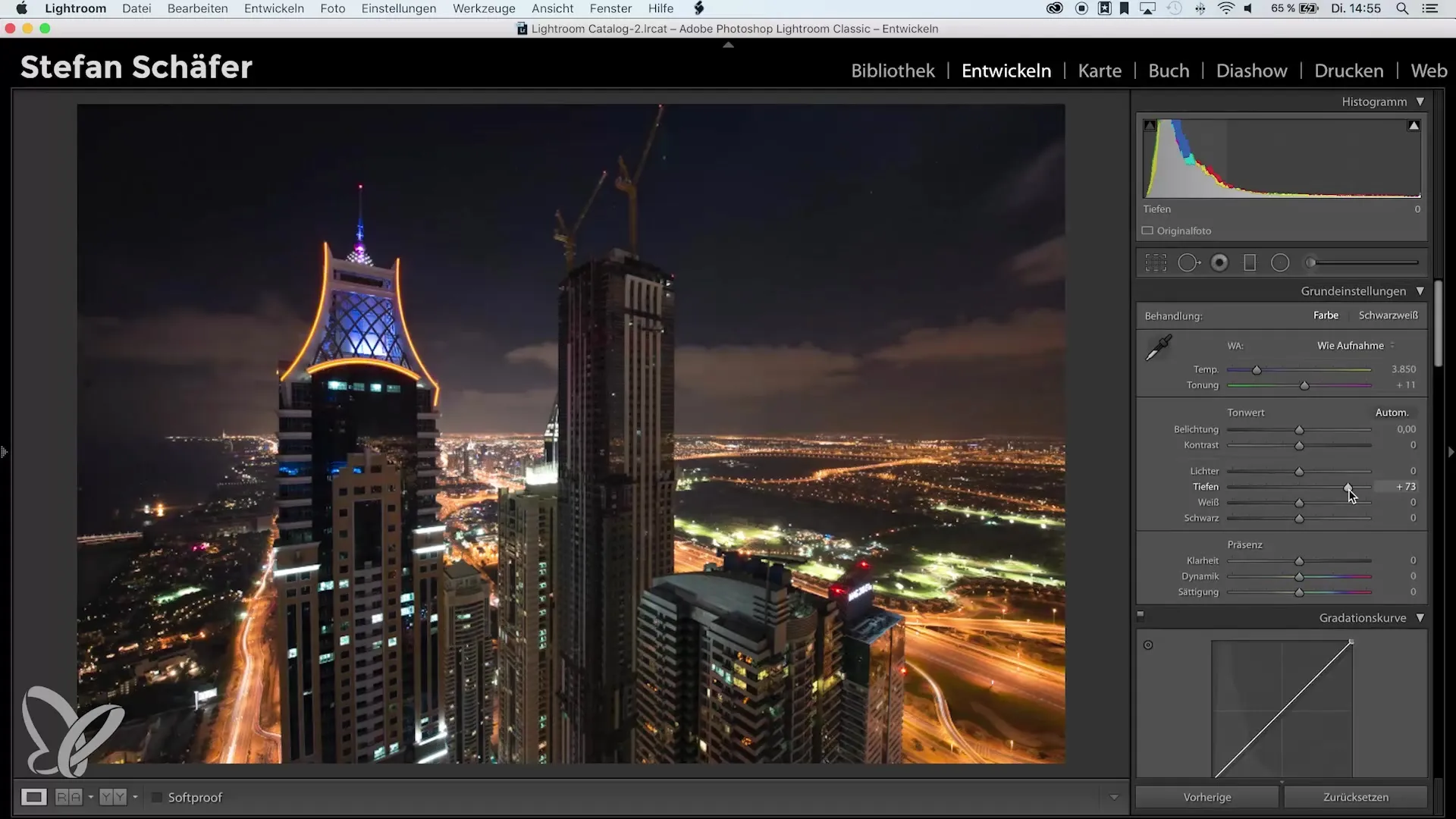
Steg 3: Grundläggande i HSL-tabellen
Nu kommer hjärtat av Color-Key: HSL (Hue, Saturation, Luminance) tabellen. Gå till detta alternativ och börja med att avmätta färgerna i bilden. Fokusera först och främst på de färgtoner som du inte vill ha i fokus.
Om orange sticker ut i ditt foto, sänk mättnaden på alla andra färger som röd, gul, grön, blå och magenta. Se till att låta de orangea tonerna sticka ut lite medan allt annat dämpas.
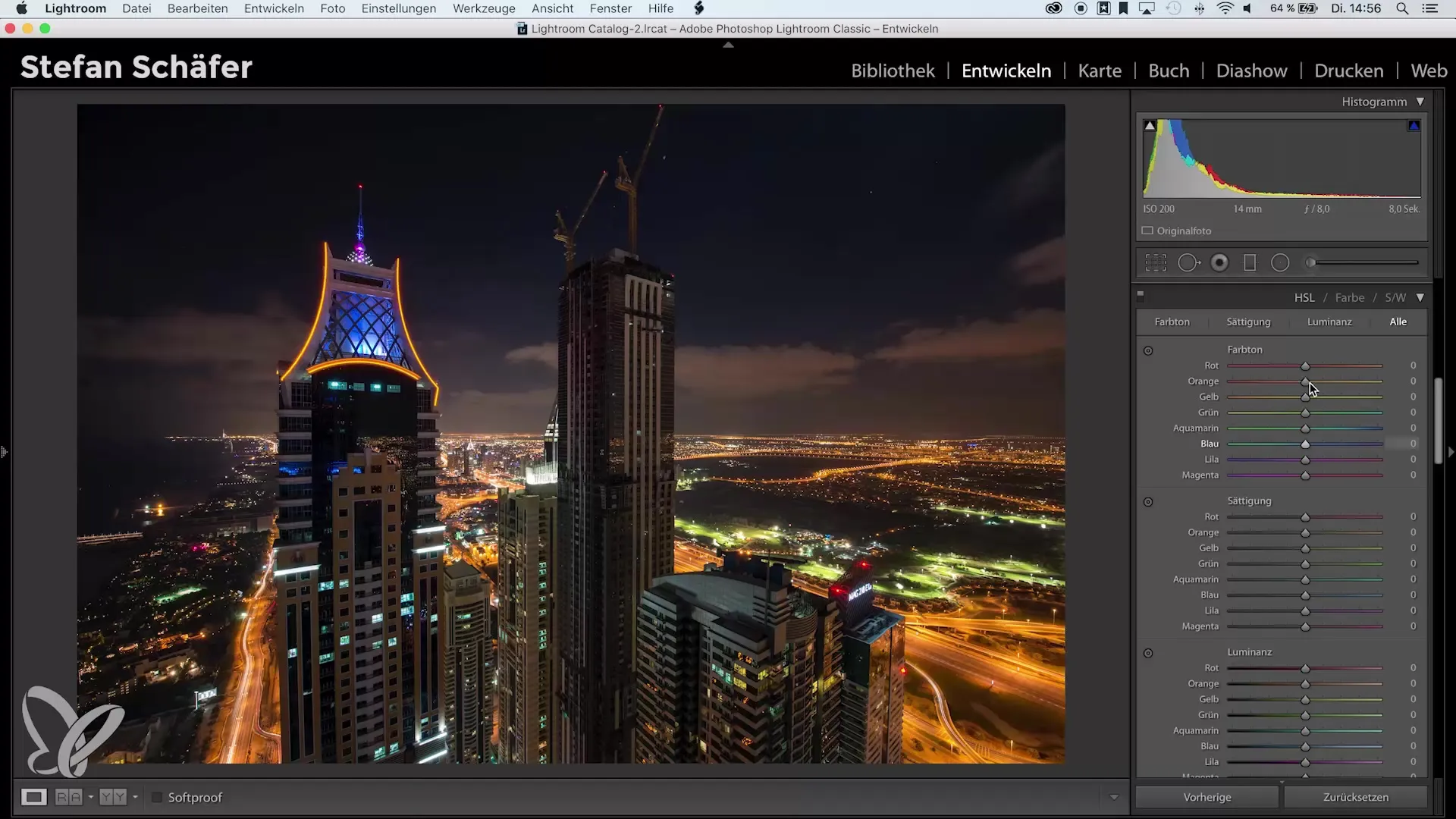
Steg 4: Använd deltoning för coola effekter
Nästa steg är deltoning. Den här funktionen låter dig lägga till specifika färger i vissa delar av bilden. Klicka på skuggorna och välj dem.
För att underlätta urvalet håller du ner Alt-tangenten så att du kan se vilken färg du väljer. Välj en blå nyans med ett värde runt 214 för skuggan och öka mättnaden till cirka 30 eller 35. Detta ger din bild en intressant nattlook.
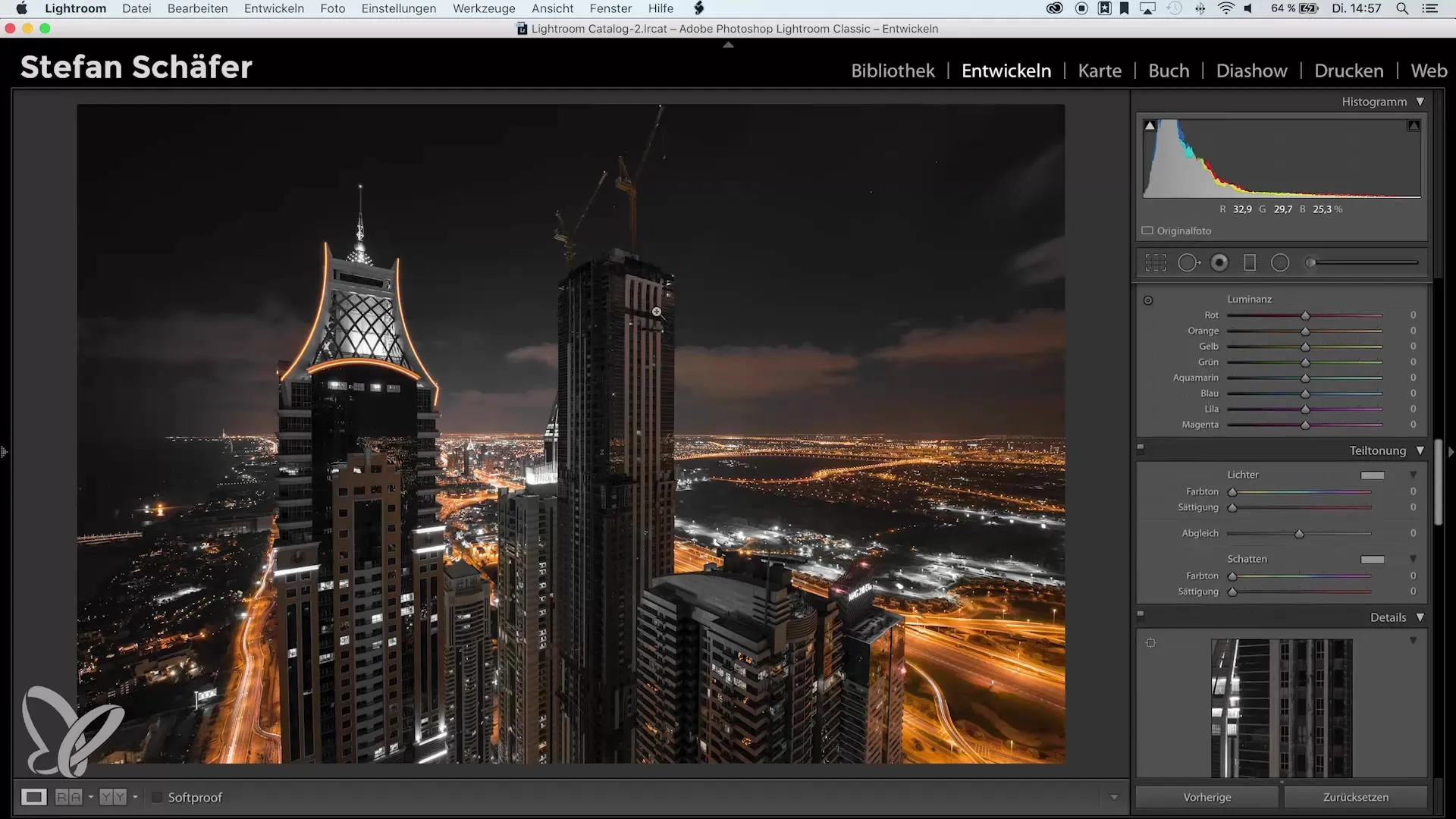
Steg 5: Gör finjusteringar
Du kan nu justera den orange färgen så att den kanske har en nyans mer röd eller gul – helt efter din smak.
Den look du har skapat fram till nu bör redan tilltala dig. Utför nu standardbeloppet för skärpa och se till att ta bort kromatisk aberration och aktivera profilkorrektioner.
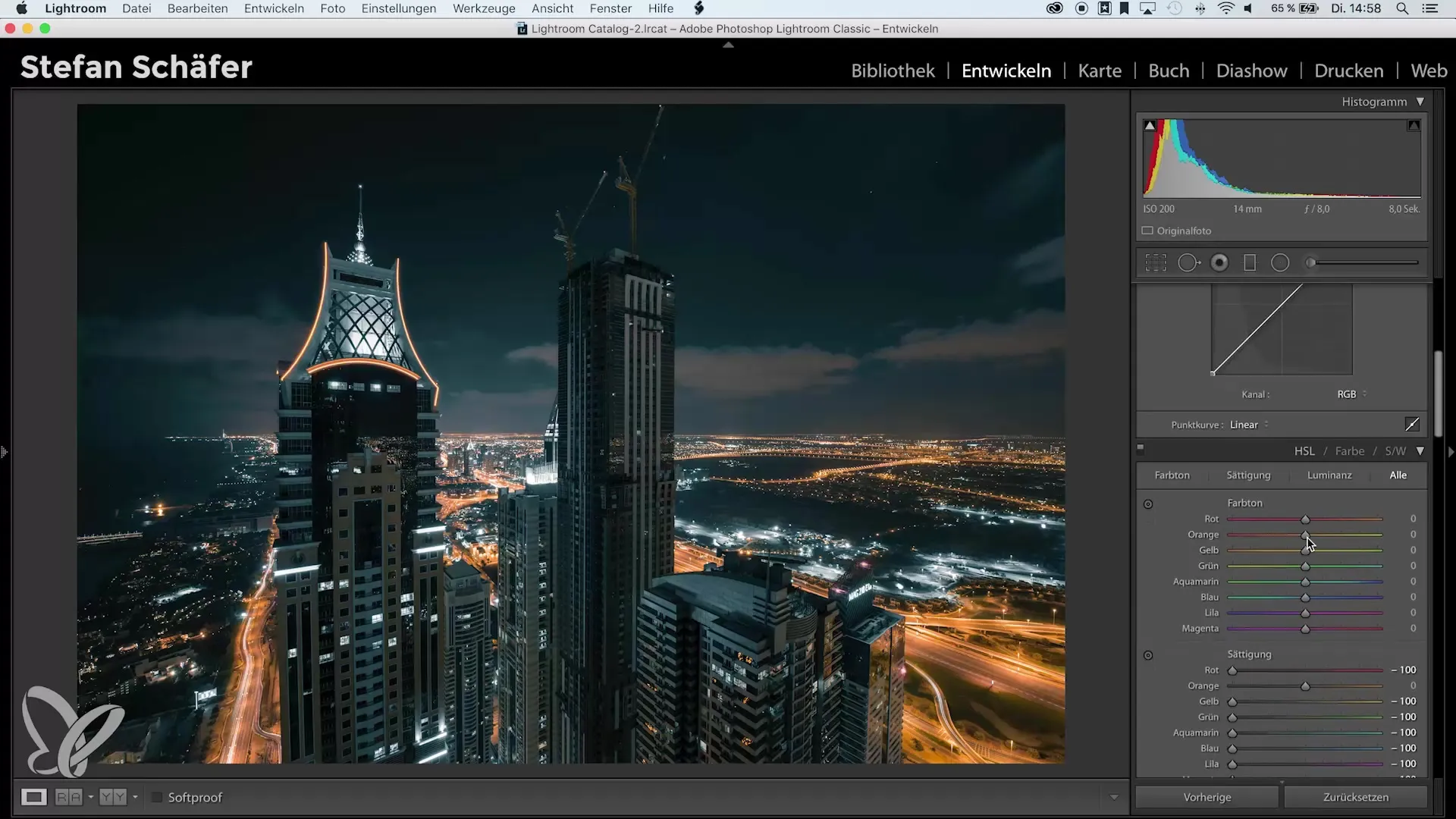
Steg 6: Justera färgtemperaturen
Om molnen ser för orange ut kan du med ett penselverktyg dra färgtemperaturen mot blått och ta bort mättnaden. Lek med dessa inställningar tills du är helt nöjd.
På det här sättet kan du få molnen att se lite mindre orange och fräschare ut.
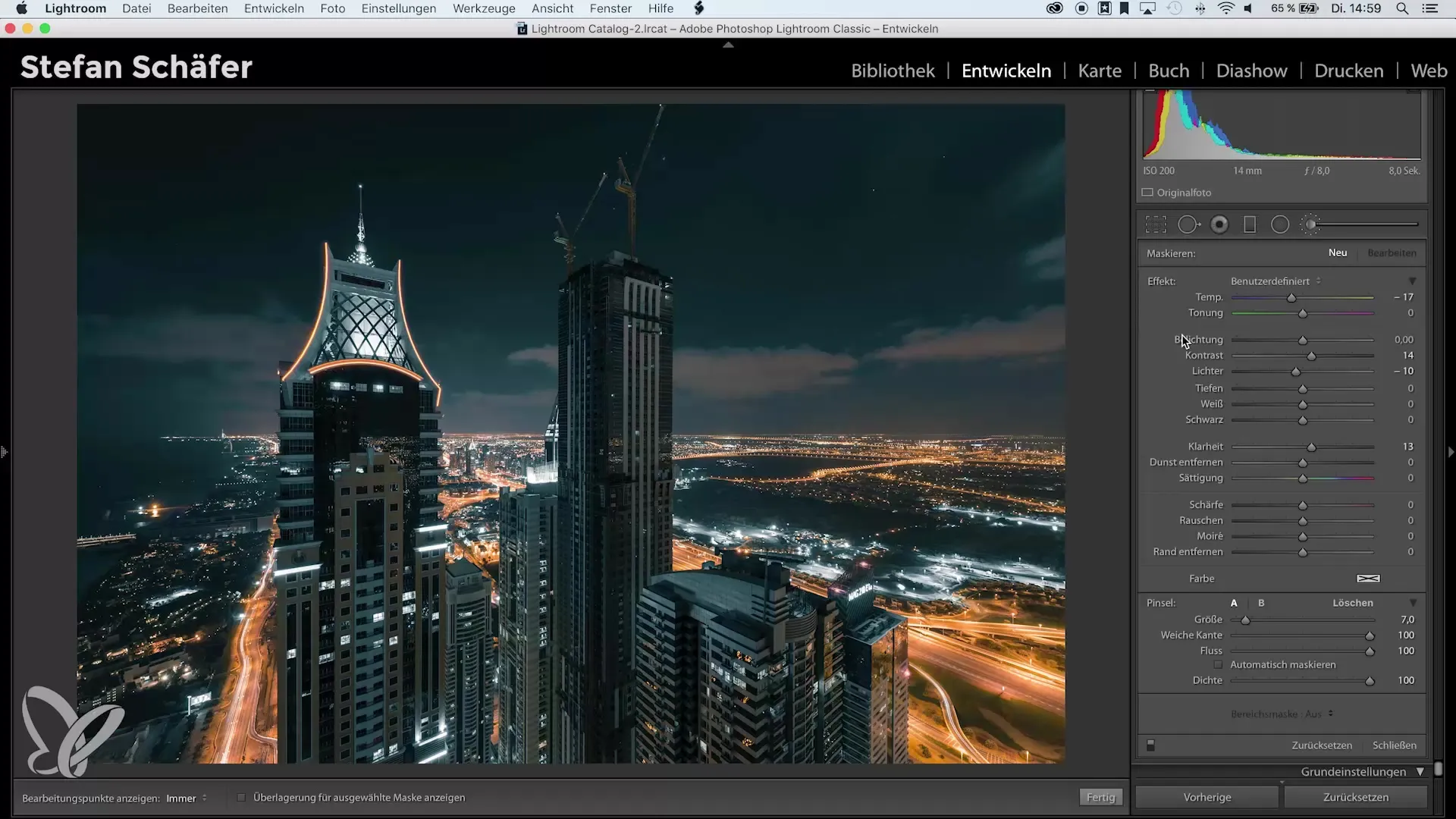
Steg 7: Jämförelse av resultat
För att se vilka framsteg du har gjort, titta på före-och-efter-vyn. En gång oklassad och sedan din coola, färgblockformade bild.
Så mycket mer atmosfär och karaktär - och bilden får en futuristisk stad- och nattscenestetik. Den här Color-Key är en kreativ ansats som är långt borta från de alltför kända klichéerna.
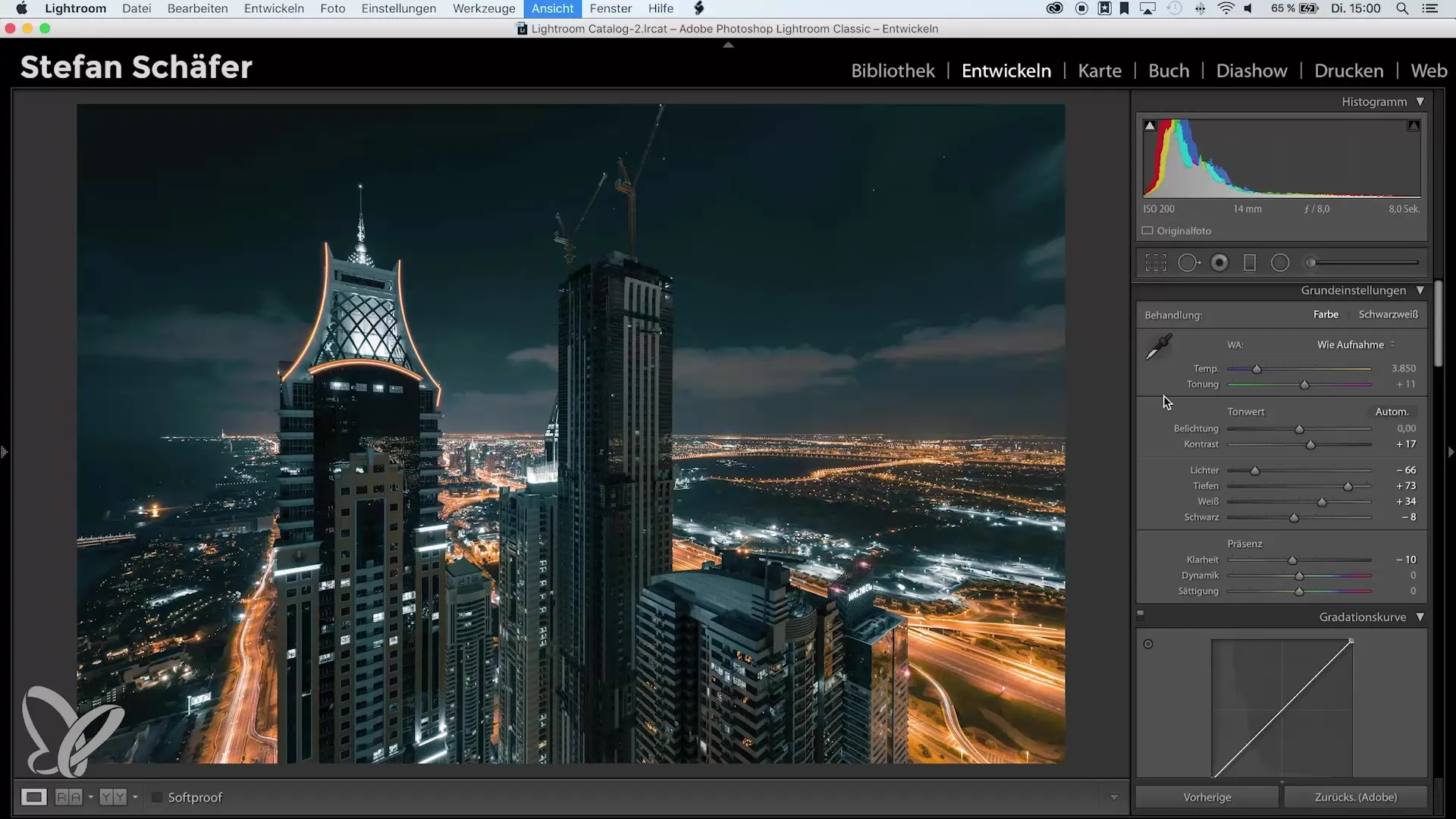
Sammanfattning – Color-Key med Lightroom: Skapa imponerande resultat
I denna detaljerade guide har du lärt dig hur du med Lightroom kan skapa en unik Color-Key-effekt som inte bara begränsas till kontrasten mellan svart-vitt och en enda färg. Du har fått veta hur du kan justera färger, ställa in mättnader och anpassa looken.
Med de rätta verktygen och lite experimentlusta kan du verkligen uppnå imponerande resultat som kommer att ta dina fotografier till en ny nivå. Våga leka med färger och hitta din egen stil!
Vanliga frågor
Hur fungerar Color-Key-effekten?Color-Key-effekten isolerar en eller flera färger i en bild och låter resten visas i svart-vitt eller minskar deras mättnad.
Varför är Color-Key inte alltid populärt?Vissa fotografer anser att effekten är överdriven eller inte stilig eftersom den ofta uppfattas som klichéaktig.
Hur kan jag redigera mina färger i Color-Key?Med HSL-tabellen i Lightroom kan du avmätta och justera färger för att uppnå önskad look.
Vilka färger är de bästa för Color-Key?Komplementfärger som blått och orange harmoniserar bra och kan tillsammans skapa unika kontraster.
Kan jag använda Color-Key-effekten för varje bild?Ja, men den fungerar bäst på bilder med tydliga färgkombinationer och kontraster.


